使用输入图示器定义仿真值的步骤
运动仿真中的很多参数既可以为常数值也可以为变量值。使用输入图示器可以定义在仿真过程中变化的值。
访问“输入图示器”
如果文本框不显示输入图示器图标,则请单击该框右侧的
 。
。从下拉菜单中选择“输入图示器”
 。
。文本框将显示“输入图示器”图标。
文本框显示“输入图示器”图标后,请单击该图标以打开输入图示器。
定义法则之后,该图标将显示曲线图像,数字框的背景将呈现绿色。若要显示白色背景(表示没有定义法则),请在输入图示器中清除曲线定义。
使用保存的曲线
在“输入图示器”对话框上,单击“加载曲线”
 。
。将打开“打开”对话框。
在“打开”对话框上的“查找范围”框中,输入曲线文件所在文件夹的名称。
也可以单击该框右侧的向下箭头,浏览至适当的文件夹。
所有子目录(文件夹)和扩展名为 .cgd 的所有文件均显示在文件显示窗格中。
在“文件名”框中,输入包含相应曲线的文件的名称。
也可以单击该框右侧的向下箭头,浏览至该文件。
选定文件夹中的所有文件以及扩展名为 .cgd 的所有文件均显示在显示窗格中。
单击“确定”。
“打开”对话框关闭,来自曲线文件中的曲线显示在输入图示器的图形区域中。
选择曲线的参考
曲线的参考沿 X 轴分布。默认情况下,参考为时间,但用户可以更改所有曲线(除定义驱动条件的曲线以外)的参考。
单击“选择参考”

“选择参考”对话框打开,并显示可以用作参考的所有系统变量。
在“选择参考”对话框上,选择要用作该曲线参考的变量。
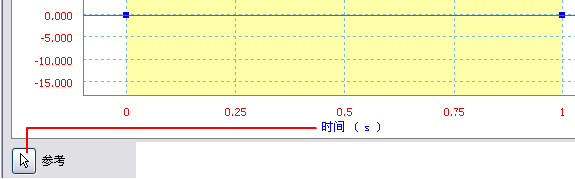
单击“确定”。
对话框关闭,选定的变量将沿曲线的 X 轴显示。
如下所示,继续定义曲线。
注意:对于驱动条件,不能更改参考变量。该参考变量只能为时间(即默认设置)。
为除驱动条件以外的变量定义一条新曲线
确定整条曲线的整体形状。
- 确定该变量的定义更改的频率。
- 确定变量更改的顺序。
- 计算每个曲线定义应用的时间边界。
在“输入图示器”对话框上的图像区域中,添加点以标记每个曲线定义更改。
现在,整条曲线被分为多个曲线扇区。选定的曲线扇区显示为黄色,起始点和结束点的 X 和 Y 坐标均显示在曲线下面。
若要将某点移动到一个精确位置,请在曲线下面的相应字段中编辑起始点或结束点的 X 和 Y 坐标。
该点将移动到用户指定的精确位置。
若要选择用户要定义的曲线扇区,请单击该扇区。
选择某个曲线扇区后,曲线定义将仅应用于该扇区的曲线部分。
在选定扇区组的“特性”中,选择描述软件如何应用该曲线定义的特性。
如果希望始终应用该曲线定义,请选择“激活”。
如果不希望在选定扇区中应用任何定义,请选择“自由”。例如,为内力或转矩选择“自由”意味着在仿真期间将不应用任何定义。
如果希望在某些条件下应用曲线定义,请选择“条件”。
如果选择“条件”,则“应用条件”命令将启用,且“应用条件”对话框也将打开。
 如果您选择“条件”,请在“应用条件”对话框中输入一个或多个条件。
如果您选择“条件”,请在“应用条件”对话框中输入一个或多个条件。单击变量打开“变量选择”列表,然后可以选择一个变量。
可以设置两个或两个以上的条件,但每个条件仅可以有一个变量。
如果要选择的条件不是变量等于某个值,请单击“等于”打开一个菜单。选择“等于”、“大于或等于”、“大于”、“小于或等于”或“小于”,然后选择条件类型。
单击值以打开一个文本输入框,输入带单位的适当值(如果适用)。
如果该条件是用户应用的唯一条件,请单击“确定”。
如果要添加其他条件,请单击
 并重复上述所有步骤。
并重复上述所有步骤。如果要删除一个或多个现有条件,请单击
 并选择要删除的条件。
并选择要删除的条件。将显示另外两个命令。
如果选择了要删除的条件,请单击
 并在显示的消息框中确认删除。
并在显示的消息框中确认删除。若要关闭对话框并应用条件,请单击“确定”(如果您删除了条件并要添加条件),或单击
 (如果您改变主意,放弃删除)。
(如果您改变主意,放弃删除)。
如果选择“激活”,或者选择“条件”并输入一个或多个条件,将在选定曲线扇区中定义曲线。
在“可用法则列表”框中,单击向下箭头并选择要使用的法则。
单击
 以使用从列表中选择的法则替换选定扇区中的法则。
以使用从列表中选择的法则替换选定扇区中的法则。用户可以根据需要随意选择并替换法则,但是新法则将覆盖“扇区法则列表”框中显示的法则。
为“扇区法则列表”框中显示的法则输入需要的特性。
若要为该扇区添加其他法则,请重复上述步骤,但是请改为单击
 。
。选定扇区的法则为不同法则的组合(例如,正弦函数和斜度函数的组合)。
注意:若要从已应用若干法则(这些法则是一起添加的)的扇区中删除某个法则,请使用“扇区法则列表”框右侧的向下箭头以显示不需要的法则,然后单击 。
。若要定义其他曲线扇区,请单击图形区域中的扇区或使用
 和
和  以在扇区之间来回移动。
以在扇区之间来回移动。重复上述步骤,直到定义了整条曲线的所有扇区。
单击“确定”。
为驱动条件定义一条新曲线
将驱动条件添加到运动类型时,会将 ![]() 位置、
位置、![]() 速度或
速度或 ![]() 加速度强制为驱动变量。如果要使用输入图示器定义驱动变量,用户还可以通过输入图示器来显示其他运动曲线。例如,如果用户强制速度,则还可能希望看到与该速度关联的位置和加速度。单击“P”和“A”可以使软件在图像区域中显示与已强制的速度关联的位置和加速度。
加速度强制为驱动变量。如果要使用输入图示器定义驱动变量,用户还可以通过输入图示器来显示其他运动曲线。例如,如果用户强制速度,则还可能希望看到与该速度关联的位置和加速度。单击“P”和“A”可以使软件在图像区域中显示与已强制的速度关联的位置和加速度。
保存曲线
使用“输入图示器”对话框,定义整条曲线。
单击“保存曲线”
 。
。将打开“另存为”对话框。
在“另存为”对话框上的“保存位置”框中,请输入要保存曲线文件的文件夹的名称。
也可以单击该框右侧的向下箭头,浏览至适当的文件夹。
所有子目录(文件夹)和扩展名为 .cgd 的所有文件均显示在文件显示窗格中。
在“文件名”框中,输入要保存该曲线的文件的名称。
也可以单击该框右侧的向下箭头,浏览至现有文件。
选定文件夹中的所有文件以及扩展名为 .cgd 的所有文件均显示在显示窗格中。
注意:如果将曲线保存到现有文件,将覆盖该文件内容。如果要将曲线保存在扩展名不是 .cgd 的文件中,请在“保存类型”框中输入扩展名。
也可以单击该框右侧的向下箭头,浏览至该扩展名。
单击“确定”。
“另存为”对话框将关闭。
定义曲线外部的值
单击整条曲线起始点的左侧,或单击整条曲线结束点的右侧。
也可以单击图像区域内部(但位于包含该曲线的框外部)的任意位置。
将显示特性的“超出定义”组。
在“区域定义”框中,单击第一个点的左侧或最后一个点的右侧以指明要定义的位于曲线外部的区域。
为曲线外部的选定区域选择定义。
选项为:
- 常量
- 常数斜度
- 模量
- 周期循环
- 自由
如果选择“周期”,请单击“起始位置”并选择一点,从而在曲线外部的选定区域中开始要重复的周期。
如果要将条件应用到该定义,请单击“应用条件”(对于动力)或“自由条件”(对于驱动条件)。
如果选择应用条件,则“应用条件”命令将启用,且“应用条件”对话框也将打开。
注意:如果要选择“自由”作为该区域的定义,则不能设置条件。单击变量打开“变量选择”列表,然后可以选择一个变量。
可以根据需要设置两个或两个以上的条件,但每个条件只能有一个变量。
如果希望选择除变量等于某个值以外的条件,请单击“等于”打开一个菜单,您可以从中选择“等于”、“大于或等于”、“大于”、“小于或等于”或“小于”,然后选择条件类型。
单击值可以打开一个文本输入框,如果适用,请输入带单位的相应值。
如果该条件是用户应用的唯一条件,请单击“确定”。
若要添加其他条件,请单击
 并重复上述所有步骤。
并重复上述所有步骤。若要删除一个或多个现有条件,请单击
 并选择要删除的条件。
并选择要删除的条件。将显示另外两个命令。
如果选择了要删除的条件,请单击
 并在显示的消息框中确认删除。
并在显示的消息框中确认删除。若要关闭对话框并应用条件,请单击“确定”(如果您删除了条件并要添加条件),或单击
 (如果您改变主意,放弃删除)。
(如果您改变主意,放弃删除)。
若要定义曲线外部的其他区域,请单击图形区域中的扇区或者使用
 或
或  (两者中任何一个可用的)以移动到其他区域。注意:如果 X 轴为时间,则曲线外部的两个区域相同。
(两者中任何一个可用的)以移动到其他区域。注意:如果 X 轴为时间,则曲线外部的两个区域相同。对于曲线外部的其他区域,请重复上述步骤。
单击“确定”。